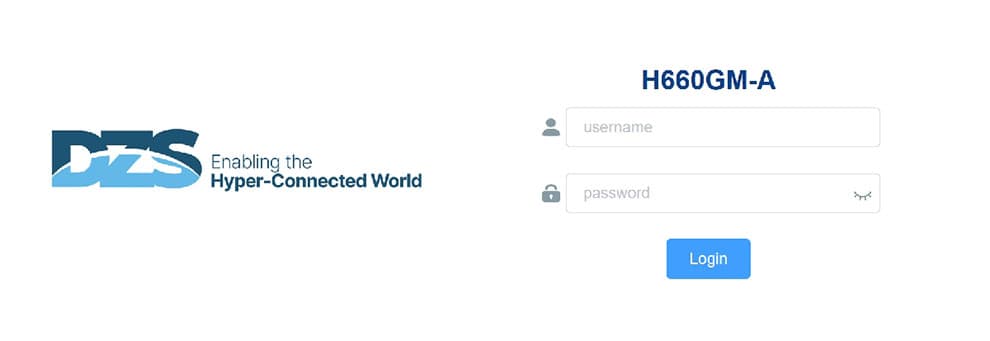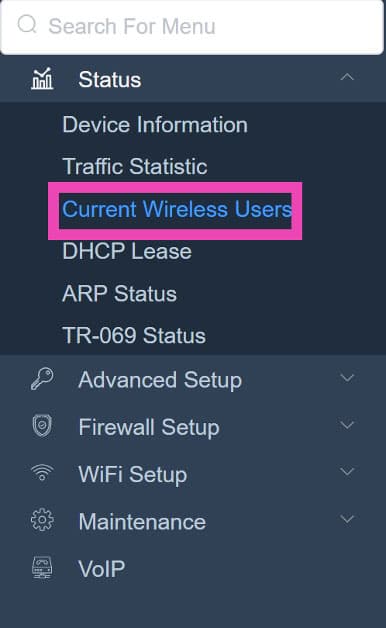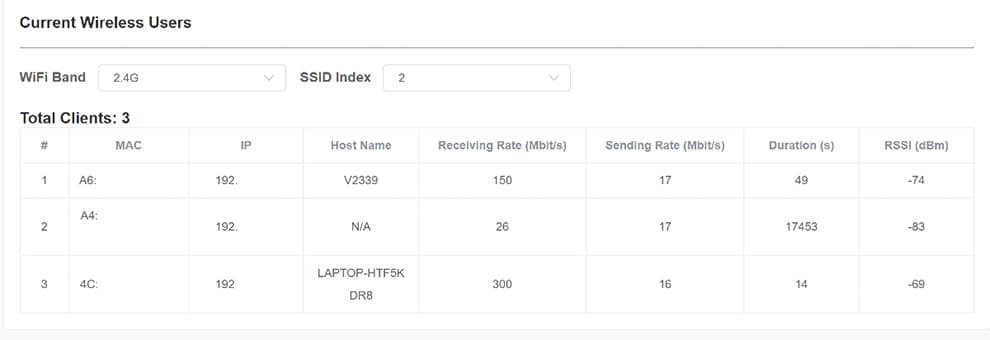متوجه شدن این موضوع که کدام دستگاهها به شبکه هات استاپ تلفن همراه شما متصل هستند، کار آسانی است. با این حال، انجام همین کار برای شبکه وایفای میتواند کمی پیچیدهتر باشد. اگر متوجه کاهش شدید سرعت اینترنت شدید، ممکن است به دلیل استفاده دستگاههای دیگر از شبکه شما و بدون اطلاع و رضایت شما باشد. ایده خوبی است که هر چند وقت یکبار به دستگاههای متصل نگاهی بیندازید و دستگاههایی که نمیشناسید را حذف کنید. در این مطلب نحوه پیدا کردن اینکه کدام دستگاهها به شبکه وایفای شما متصل هستند، آورده شده است.
پورتال مدیریت روتر شما به خوبی برای انجام وظایف مدیریتی ابتدایی مجهز است. برای دسترسی به این پورتال نیز آدرس آیپی روتر خود (که معمولاً 192.168.1.1 است) را در مرورگر وب خود وارد کنید. سپس برای دسترسی به ابزارهای مدیریت به رمز عبور نیاز دارید. اگر قبلاً از پورتال استفاده نکردهاید، نام کاربری و رمز عبور پیشفروش (که معمولاً admin/admin است) را امتحان کنید. اگر کار نکرد، پوسته روتر را برای اطلاعات بیشتر بررسی کنید.
اگر نمیتوانید نام کاربری و رمز عبور پیش فرض ورود به سیستم را پیدا کنید، یک جستجوی سریع در گوگل با شماره مدل روتر شما میتواند شما را به جواب برساند. همچنین شما میتوانید از برنامهای مانند All Router Admin استفاده کرده و شماره مدل روتر را در فهرست راهنمای آن پیدا کنید. هنگامی که مدل خود را پیدا کردید، نام کاربری و رمز عبور پیش فرض آن را پیدا خواهید کرد.
از پورتال مدیریت روتر وایفای استفاده کنید
مرحله اول: آدرس آیپی روتر را در مرورگر وب خود وارد کنید تا به بخش مدیریت آن دسترسی داشته باشید. آیپی 192.168.1.1 باید برای اکثر روترها کار کند.
مرحله دوم: با استفاده از نام کاربری و رمز عبور وارد شوید.
مرحله سوم: روی گزینه Current Wireless Users در زیر بخش Device Information کلیک کنید.
مرحله چهارم: لیست دستگاههای متصل به شبکه وایفای شما روی صفحه ظاهر میشود.
سخن پایانی
به این ترتیب میتوانید بفهمید که کدام دستگاهها به شبکه وایفای شما متصل هستند. شما همچنین میتوانید انتخاب کنید که دستگاههای متصل را حذف کنید یا یک فیلتر آدرس MAC قرار بدهید.
سوالات متداول:
چطور روتر خانه خود را از راه دور راهاندازی مجدد کنم؟
به پورتال مدیریت آنلاین روتر خود وارد شوید و به بخش Management و سپس Reboot بروید. همچنین میتوانید روتر خود را برای راهاندازی مجدد در زمانی مشخص برنامهریزی کنید.
چطور رمز عبور خود در پورتال مدیریت روتر را پیدا کنم؟
برنامه All Router Admin را دانلود کرده و فهرست روترها و نامهای کاربری و رمز عبور پیش فرض آنها را بررسی کنید. مدل روتر خودتان را در این فهرست پیدا کنید و سپس از نام کاربری و رمز عبور نوشته شده در آنجا برای وارد شدن به پورتال مدیریت استفاده کنید.
چطور رمز عبور روتر خود را تغییر بدهم؟
ابتدا وارد پورتال مدیریت روتر خود شوید و سپس به بخش WiFi Setup و در ادامه به بخش WiFi Settings بروید و رمز عبور جدید را در بخش Pre-shared Key وارد کنید.